Päivitetty huhtikuu 2024: Älä enää saa virheilmoituksia ja hidasta järjestelmääsi optimointityökalumme avulla. Hanki se nyt osoitteessa linkki
- Lataa ja asenna korjaustyökalu täältä.
- Anna sen skannata tietokoneesi.
- Työkalu tulee silloin Korjaa tietokoneesi.
Nykyään monet kannettavat tietokoneet ja tabletit on yleensä varustettu kosketusnäytöllä. Valmistajat haluavat myös parantaa kosketusnäyttökokemusta. Tämä on todella hyvä käyttäjille, jotka eivät halua käyttää ulkoisia syöttölaitteita, kuten näppäimistöä.

Valitettavasti kosketusnäytössä voi olla joitain ongelmia, ja monet käyttäjät ilmoittavat Lenovon kosketusnäyttöongelmista, jotka eivät toimi. Jos Lenovon kosketusnäyttö ei toimi, kannattaa ensin irrottaa kaikki oheislaitteet ja käynnistää laite uudelleen ennen teknisten ratkaisujen kokeilua.
Jos Lenovon kosketusnäyttö ei vieläkään toimi, yritä ratkaista ongelma seuraavilla tavoilla.
Käynnistä laite uudelleen
Helpoin ratkaisu on käynnistää laite uudelleen. Se voi korjata tietokoneen vahingot ja palauttaa kosketusnäytön. Voit kokeilla tätä ja selvittää, ratkaiseeko se ongelmasi.
Suorita Windowsin vianmääritys
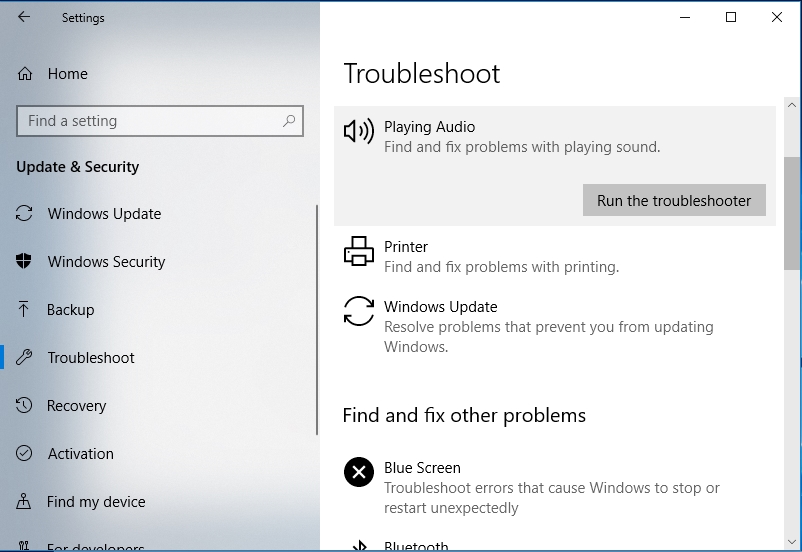
Laitteiston ja oheislaitteiden vianmääritys on sisäänrakennettu Windows-apuohjelma, jota voit käyttää oheislaitteiden ja laitteiden vianmääritykseen. Voit käynnistää työkalun vain muutamalla hiiren napsautuksella.
Vaihe 1. Avaa Asetukset-sovellus painamalla Windows + I.
Vaihe 2: Siirry kohtaan Päivitys ja suojaus> Vianmääritys.
Vaihe 3: Vieritä alas kohtaan "Laitteisto ja oheislaitteet" ja napsauta "Vianmääritys".
Tämä työkalu alkaa etsiä liittyviä ongelmia. Jos palautusstrategioita löytyy, napsauta Käytä korjaa. Käynnistä sitten Lenovo-laite uudelleen nähdäksesi, toimiiko kosketusnäyttö oikein.
Poista HID-yhteensopiva kosketusnäyttö käytöstä ja ota se uudelleen käyttöön

Tämä on melko yksinkertainen ratkaisu, joka on toiminut muissa kosketusnäyttölaitteissa ja voi auttaa sinua Lenovon kosketusnäytöllä.
- Avaa Käynnistä ja etsi Laitehallinta. Napsauta tuloluettelossa Laitehallinta avataksesi sen.
- Kun Laitehallinta avautuu, siirry Käyttöliittymän laitteet -osioon ja laajenna sitä.
- Käyttöliittymän laitteet -kohdasta löydät a HID-yhteensopiva kosketusnäyttö.
- Napsauta sitä hiiren kakkospainikkeella ja valitse Poista käytöstä. Sinulta saatetaan kysyä, haluatko varmasti poistaa sen käytöstä. Napsauta sitten ”Kyllä”.
- Napsauta hiiren kakkospainikkeella HID-yhteensopivaa kosketusnäyttöä uudelleen ja valitse Ota käyttöön.
- Sen jälkeen kosketusnäyttölaitteen pitäisi toimia.
Huhtikuun 2024 päivitys:
Voit nyt estää tietokoneongelmat käyttämällä tätä työkalua, kuten suojataksesi tiedostojen katoamiselta ja haittaohjelmilta. Lisäksi se on loistava tapa optimoida tietokoneesi maksimaaliseen suorituskykyyn. Ohjelma korjaa yleiset virheet, joita saattaa ilmetä Windows -järjestelmissä, helposti - et tarvitse tuntikausia vianmääritystä, kun sinulla on täydellinen ratkaisu käden ulottuvilla:
- Vaihe 1: Lataa PC-korjaus- ja optimointityökalu (Windows 10, 8, 7, XP, Vista - Microsoft Gold Certified).
- Vaihe 2: Valitse “Aloita hakuLöytää Windows-rekisterin ongelmat, jotka saattavat aiheuttaa PC-ongelmia.
- Vaihe 3: Valitse “Korjaa kaikki”Korjata kaikki ongelmat.
Kuten näette, tämä on yksinkertainen ratkaisu, ja käyttäjät ilmoittavat, että he ovat onnistuneet ratkaisemaan kosketusnäytön ongelmia muiden valmistajien kosketusnäyttölaitteilla. Ei ole kuitenkaan syytä olla kokeilematta tätä Lenovon kosketusnäytöllä.
Jos etsit muita ratkaisuja Lenovon kosketusnäyttölaitteille, käsittelimme äskettäin kosketusnäytön korjaamista Lenovo Edge 15: ssä. Voit myös tarkistaa sen.
Jos haluat tietää, miten kosketusnäyttö poistetaan käytöstä Windows 10: ssä, lue tämä artikkeli oppiaksesi, mitä tehdä.
Asenna uusimmat Windows-päivitykset

Varmista, että tietokoneellesi on asennettu uusimmat Windows-käyttöjärjestelmän päivitykset. Microsoft julkaisee jatkuvasti päivityksiä järjestelmän vakauden parantamiseksi ja erilaisten ongelmien korjaamiseksi.
Jos kosketusnäyttöongelma on todellakin yleinen Windows 10 -vika, Microsoft on jo saattanut korjata sen.
Voit käyttää Windows Update -kenttää kirjoittamalla hakukenttään yksinkertaisesti “update”. Siirry sitten Windows Update Centeriin, tarkista päivitykset ja asenna kaikki saatavilla olevat päivitykset.
Ota yhteyttä Lenovon tukeen
Jos mikään yllä olevista menetelmistä ei auta korjaamaan reagoimatonta kosketusnäyttöä, saatat joutua ottamaan yhteyttä Lenovon tukeen. Ne voivat auttaa sinua ratkaisemaan ongelman ja korjaamaan tai vaihtamaan laitteen.
Asiantuntijavinkki: Tämä korjaustyökalu tarkistaa arkistot ja korvaa vioittuneet tai puuttuvat tiedostot, jos mikään näistä tavoista ei ole toiminut. Se toimii hyvin useimmissa tapauksissa, joissa ongelma johtuu järjestelmän korruptiosta. Tämä työkalu myös optimoi järjestelmäsi suorituskyvyn maksimoimiseksi. Sen voi ladata Napsauttamalla tätä

CCNA, Web-kehittäjä, PC-vianmääritys
Olen tietokoneen harrastaja ja harrastava IT-ammattilainen. Minulla on vuosien kokemus tietokoneen ohjelmoinnista, laitteiden vianmäärityksestä ja korjaamisesta. Olen erikoistunut Web-kehitys- ja tietokannan suunnitteluun. Minulla on myös CCNA-sertifiointi verkon suunnitteluun ja vianmääritykseen.

